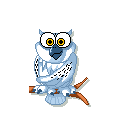| Главная » Статьи » Домоводство » Бытовая и цифровая техника |
Не работает тачпад. Что делать?
Не работает тачпад Что делать?  Всем известно, что для работы с ноутбуком совсем не обязательно подключать к нему мышку. Для того, чтобы управлять курсором в ноутбуках без дополнительных устройств используется тачпад (touch pad). Но бывает случается, что тачпад выходит из строя, и Вы теряете возможность нормально работать с нотубуком. Всем известно, что для работы с ноутбуком совсем не обязательно подключать к нему мышку. Для того, чтобы управлять курсором в ноутбуках без дополнительных устройств используется тачпад (touch pad). Но бывает случается, что тачпад выходит из строя, и Вы теряете возможность нормально работать с нотубуком. Что делать, если не работает тачпад? Тачпад (touch pad) -это сенсорная панель, которая реагирует на прикосновения и движения пальца, перемещая курсор по заданной траектории. Если Вы привыкли пользоваться обычной мышкой, то тачпад Вам вначале может показаться не очень удобным. Но, это временные неудобства - большинство пользователей достаточно быстро привыкают пользоваться тачпадом и предпочитают его мышке. Но вот тут-то и кроется опасность: Вы привыкаете к тачпаду и, как правило, перестаете носить с собой мышку. И, как правило, рано или поздно срабатывает закон подлости, и однажды может наступить момент, когда Вы откроете ноутбук и обнаружите, что не работает тачпад. Что делать в таком случае? Некоторые пользователи, говоря "не работает тачпад" имеют ввиду, что он работает, но не так, как надо. То курсор плохо реагирует на команды, перемещаясь слишком медленно, то слишком быстро или рывками, из-за чего становится сложно работать. Как правило, чаще всего причина неисправности - загрязнение тачпада. Почистить тачпад очень легко — нужно хорошо протереть его поверхность намыленным тампоном, а затем — влажной спиртовой салфеткой. К работе с тачпадом можно приступать только после того, как он высохнет. Причиной того, что тачпад не работает нормально, могут быть влажные или жирные руки.  Также бывает, что проблема кроется в настройках тачпада — возможно выставлена слишком высокая или слишком низкая чувствительность. Для того, чтобы изменить настройки чувствительности, нужно зайти в Панель управления в пункт "Мышь". Бывает так,что не работает не весь тачпад, а отдельные функции — например, прокрутка. Эта проблема программного характера, и решается она установкой или обновлением драйвера тачпада. Для некоторых тачпадов придется установить специальное ПО для их настройки. Ну, а если тачпад не работает совсем, то причина может быть программной или аппаратной. Для начала давайте исключим самые простые и вероятные варианты. Если не работает тачпад, велика вероятность того, что он просто-напросто отключен. Есть несколько способов включить тачпад:
Если же эти манипуляции не помогли, и в ноутбуке все равно не работает тачпад, то причина может быть аппаратной. Тачпад, как и другие устройства, подключен к материнской плате при помощи шлейфа. Иногда при транспортировке крепеж шлейфа открывается, и шлейф выпадает из разъема на материной плате. В следствии чего тачпад перестает работать. В этом случае можно разобрать ноутбук самостоятельно, чтобы подключить тачпад, или же обратиться в сервисный центр. Есть еще одна причина - тачпад может не работать из-за механического повреждения. В таком случае, скорее всего, его просто придется полностью поменять. Если после удара тачпад работает, но провалились кнопки, возможно, получится обойтись без больших потерь, разобрав тачпад и вернув провалившиеся кнопки на место. Если не работает не только тачпад, но и клавиатура и USB порты, проблема, естественно, не в тачпаде. Скорее всего, в ноутбуке неисправна материнская плата. Тут есть только один путь — в сервисный центр на диагностику. Как Вы теперь знаете, если у вас не работает тачпад, причины могут быть разными. Следует по очереди исключить все возможные причины, начиная с самых простых. Ну а если не в Ваших силах справиться самостоятельно, отправляйтесь с ноутбуком в сервисный центр. 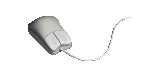 | |
| Просмотров: 1383 | Теги: | Рейтинг: 0.0/0 |
| Всего комментариев: 0 | |